Hoe FPS op macOS te bekijken
Hoe FPS op macOS te bekijken
We praten er altijd graag over dat Mac OS X een robuust besturingssysteem is met een onderliggende UNIX-architectuur. Dat is een hypernerdy omweg om te zeggen dat Mac OS X goed is. Deze gids is niet ontstaan uit blinde fanboyloyaliteit aan een bedrijf; hij bestaat dankzij de aangeboren mogelijkheden van Mac OS X, zoals de mogelijkheid tot aanpassingen, zowel kant-en -klaar als van derden , een breed scala aan apps van derden en de krachtige terminal . Wat als je een omgeving op je Mac zou moeten creëren waarmee je dingen gedaan kunt krijgen zonder apps van derden? Wij hebben een paar ideeën.
In deze handleiding behandelen we elke app die niet met Mac OS wordt meegeleverd (zelfs als deze door Apple is gemaakt) als een oplossing van derden. We begrijpen en waarderen volledig dat Mac OS X een groot aantal opties heeft die standaard zijn uitgeschakeld, sommige verborgen in de terminal , andere in het zicht . We hebben de verborgen mogelijkheden van Spotlight-zoeken al besproken. Laten we nu eens kijken naar een paar dingen die u kunt doen om uw werk te vergemakkelijken.
Hete hoeken
Deze mogelijkheid is nu zelfs beschikbaar in Windows 8. Wijs met uw muis eenvoudigweg een hoek van het scherm aan en doe van alles, van het starten van het startscherm tot het in slaapstand zetten van het systeem. Dit levert een fiftyfifty-probleem op bij ervaren gebruikers, vooral als u net bent overgestapt van Windows. De hoeken blijven een frequent bezocht gebied en kunnen ongewenst gedrag veroorzaken. Als dit echter niet op u van toepassing is, zult u waarderen dat u niet langer ergens hoeft te klikken om direct toegang te krijgen. In Mavericks kunt u dit bereiken via Systeemvoorkeuren > Mission Control > Hot Corners. Het bevindt zich in de linkeronderhoek van het venster. Voor oudere OS X-versies vindt u het in Systeemvoorkeuren > Expose en Spaces. We raden af om de linkerbovenhoek te configureren voor de slaapstand; wij hebben te veel problemen ondervonden bij het sluiten van een venster op volledig scherm en het per ongeluk in slaapstand zetten van de Mac.
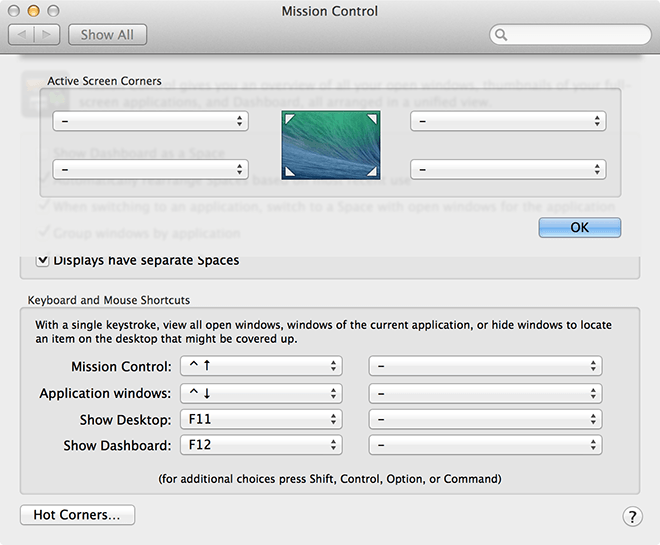
Mapsnelkoppelingen op Dock
Het Dock is het equivalent van de Windows-taakbalk in Mac OS X. Hier bevinden zich uw belangrijkste apps, klaar om met één klik te worden geïnstalleerd. Er is geen limiet aan het aantal apps dat u hier kunt opslaan, maar na een bepaald aantal raakt het vaak vol. U kunt dus complete mappen, snelkoppelingen of wat u maar wilt toevoegen voor snelle toegang, wat het tegelijkertijd economisch en efficiënt maakt.
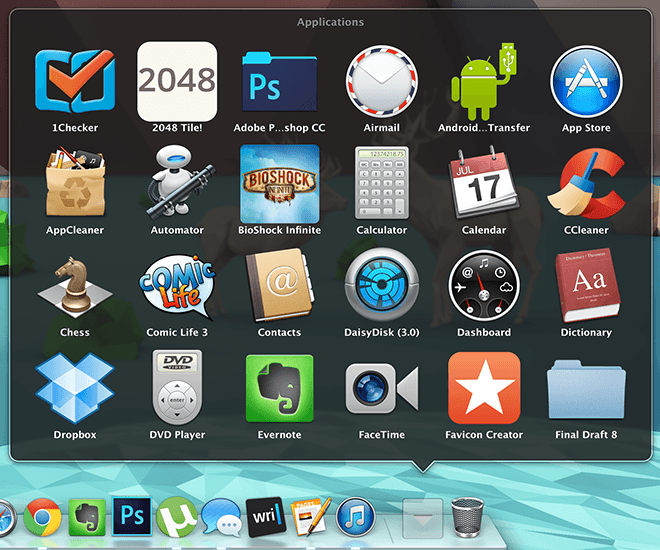
Hoewel een goed georganiseerd lanceerplatform net zo effectief is, is het goed om meerdere opties te hebben.
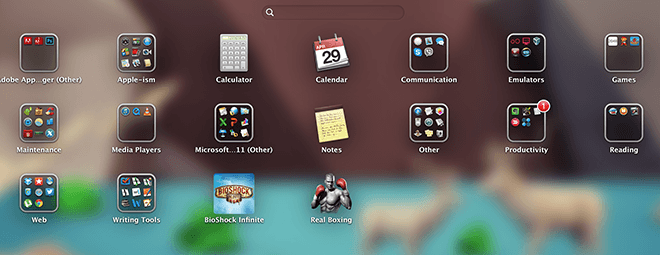
Onderhoud
Onderhoud lijkt op de Mac een ingewikkeld proces zonder apps van derden , maar met een beetje werk kun je het toch zelf doen.
• Inlogonderdelen configureren: als u merkt dat uw Mac traag wordt, ga dan naar Systeemvoorkeuren > Gebruikers en groepen > Inlogonderdelen. Schakel alles uit wat u kunt missen en u zult een aanzienlijk prestatieverschil merken.
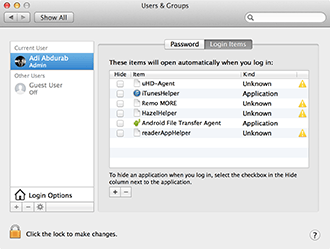
• Vervolgens kunt u de inhoud van uw geheugen leegmaken met een eenvoudige opdracht. Sommige inactieve processen hebben de neiging om het geheugen te vervuilen en het zonder reden te vertragen. Om dit te verhelpen, start u de terminal en typt u de onderstaande opdracht (voer uw wachtwoord in als daarom wordt gevraagd). U kunt dan weer comfortabeler bewegen.
sudo purge
• Om uw systeem in realtime te monitoren, opent u Activity Manager, klikt u met de rechtermuisknop/ctrl-klik op het pictogram > Dock-pictogram en selecteert u de gewenste feedback uit de lijst. Deze informatie wordt direct op het dock-pictogram weergegeven.
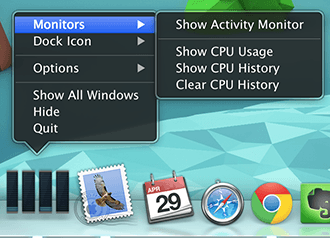
Aangepaste tekst
Je kunt aangepaste sneltoetsen instellen om je schrijfproces te versnellen. Ga naar Systeemvoorkeuren > Taal en regio > Toetsenbordvoorkeuren > Tekst. Hier kun je je werk verkorten door herhaaldelijke fouten te corrigeren. Zo schrijven we ⌘ in plaats van cmd en corrigeren we basisfouten zoals 'teh' (de) of 'taht' (dat).
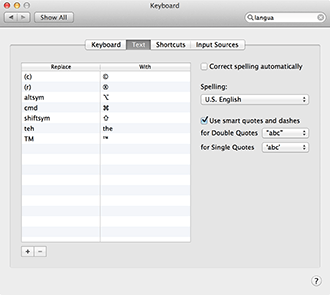
Standaard Mail.app
Dit is niet zozeer een tip, maar eerder een herinnering. De standaard Mail-app is niet alleen bijna perfect, maar biedt ook een alles-in-één oplossing voor je e-mails. Configureer hem één keer en je hoeft niet meer constant in te loggen bij Gmail. Bovendien krijg je meer flexibiliteit met de lay-out, met name de regels. Je kunt dezelfde inloggegevens ook gebruiken om via iMessage met je Gmail-contacten te communiceren, waardoor je één reden minder hebt om een browser te openen.
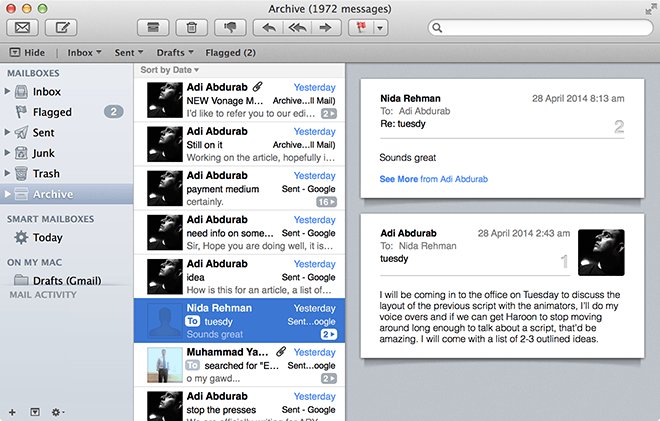
Verplaats bestanden direct
In plaats van te benadrukken hoe geavanceerd deze functie is, vertellen we het je gewoon. Als je in een geopend venster 1 seconde op het pictogram klikt, kun je het naar de gewenste plek slepen. Er wordt dan een alias (snelkoppeling) van dat bestand gemaakt, waar je het ook neerzet. Je hoeft het bestand niet te verlaten en te zoeken, je kunt het gewoon slepen en neerzetten zonder de werkruimte te verlaten.
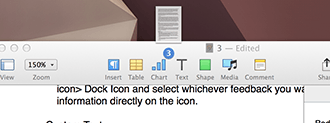
Het wordt nog beter: als je op de dropdown-pijl klikt die verschijnt wanneer je met de muis over de bestandsnaam beweegt, krijg je een minimenu waarin je het bestand kunt hernoemen, tags kunt toevoegen/verwijderen en, als je op het vakje naast 'Waar' klikt, de locatie kunt wijzigen waar je het bestand wilt opslaan. Het bestand wordt dan automatisch naar die locatie verplaatst terwijl je eraan werkt, zonder dat je het eerst hoeft te sluiten.
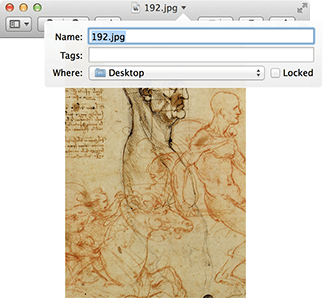
Je kunt ook meerdere bestanden selecteren en samenvoegen tot één map. Selecteer de bestanden die je wilt samenvoegen, klik met de rechtermuisknop of ctrl+klik op de selectie en selecteer de eerste optie 'Nieuwe map met selectie (N items)'.
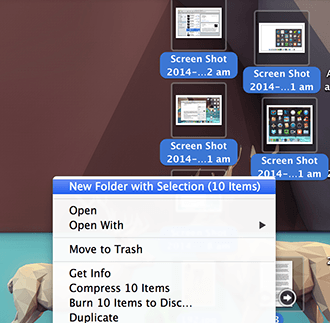
Helderheid en volume nauwkeurig afstellen
De standaard schuifregelaars voor helderheid, volume en toetsenbordverlichting (alleen op de Macbook) zijn behoorlijk functioneel, maar als u vindt dat de schuifregelaar niet voldoende is (twee puntjes zijn misschien te luid en één puntje te zacht) kunt u door op ⌥ + ⇧ + [insteltoets] (bijv. alt + shift + insteltoets) te drukken meer controle krijgen over hoe sterk u uw systeem wilt aanpassen.
Ook als u op ⇧ drukt terwijl u de schuifregelaars aanpast, stopt u het kenmerkende tikgeluid (dit kunt u ook uitschakelen via de volumeregeling).
Direct lettertype wijzigen
Bijna altijd wanneer je met bewerkbare tekst op een Mac werkt, open je met ⌘ + T een lettertypemenu, waarmee je het lettertype kunt aanpassen terwijl je typt. "Bijna" omdat bepaalde apps een eigen API voor lettertypebeheer hebben.
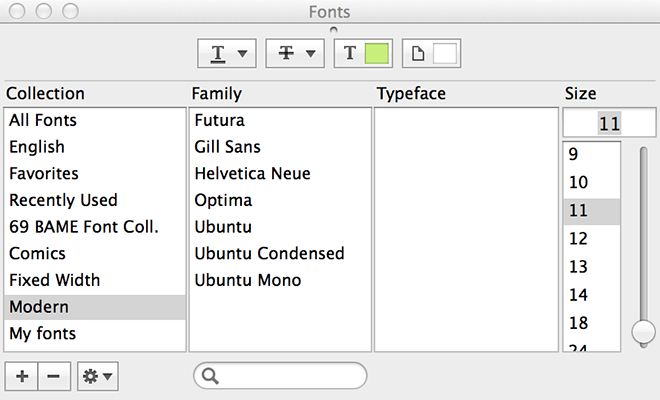
Ruimtes
Een veelvoorkomende maar vaak onderbenutte functie van Mac OS X is Spaces, dat hand in hand gaat met de eerder genoemde Hot Corners. Het roept meestal alleen extreme emoties op; het wordt ofwel geliefd ofwel verguisd. Het heeft zich in de loop der tijd ontwikkeld. In oudere versies van OS X kon je je werkruimten opsplitsen in secties op het scherm. In Mavericks krijg je echter met F3 toegang tot al je beschikbare werkruimten. Je kunt deze ruimtes naar wens indelen en zelfs bureaubladen toevoegen om de werkruimte te vergroten. Je kunt met vier vingers vegen om tussen weergaven te schakelen. Het is alsof je meerdere beeldschermen in dezelfde ruimte plaatst.
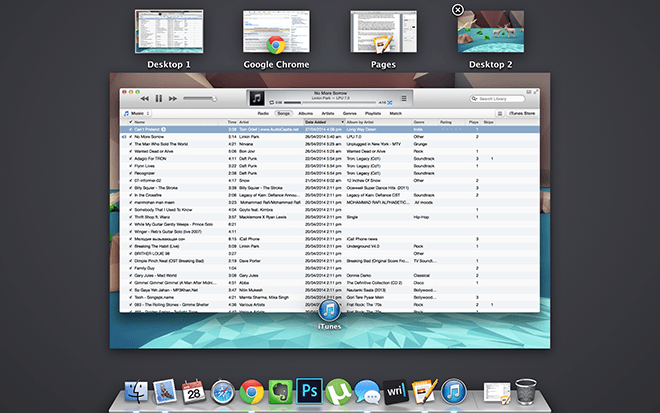
De bovenstaande lijst helpt je tijdens het werken: al je bestanden zijn met één zoekopdracht te vinden, al je prioriteiten zijn met één simpele tag te vinden, en dat alles zonder ook maar één app te hoeven downloaden. En als je dit nu ook nog eens met apps van derden gebruikt, stel je dan eens voor hoeveel sneller je dingen gedaan krijgt.
Hoe FPS op macOS te bekijken
Marco Arment, de hoofdontwikkelaar van Tumblr, de populaire microbloggemeenschap, heeft een app voor Mac uitgebracht om een back-up te maken van een Tumblr-blog, genaamd Tumblr Backup
Disk Drill is een nieuwe applicatie voor Mac die niet alleen je harde schijf herstelt, maar ook je partitie, beschadigde bestanden, foto's en elk type media.
Als je een Mac-gebruiker bent, heb je geluk dat je Google Maps op je desktop hebt. In tegenstelling tot Google Earth is Google Maps een aparte dienst.
Medialiefhebbers met enorme filmcollecties zullen zeker genieten van de organisatie en functies van DVD Hunter. Hiermee kunt u catalogiseren, sorteren en
Het is een veelvoorkomend probleem bij Macbooks en Mac-desktops wanneer een cd of dvd niet goed wordt uitgeworpen. De enige oplossing om dit probleem te verhelpen is het apparaat opnieuw op te starten.
Meerdere afbeeldingen toevoegen aan één PDF op macOS
We hebben de beste methoden voor schermopname op de Mac voor gebruikers op een rijtje gezet, inclusief native apps en tools en de beste opties voor opnamesoftware van derden.
Instinctiv Music Player is, zoals de naam al zegt, een intuïtieve jukebox-achtige mediaspeler voor het beheren van diverse mediabestanden op je Mac. Het heeft een zeer overzichtelijke interface.
Leer hoe je gesplitst scherm op je Mac gebruikt. Volg deze eenvoudige stappen om Split View in te schakelen en je multitasking te verbeteren.
![Back-up Tumblr-blog [Mac] Back-up Tumblr-blog [Mac]](https://tips.webtech360.com/resources8/r252/image-8150-0829093331810.jpg)





![Muziek synchroniseren met Android, Windows Phone en Blackberry [Mac] Muziek synchroniseren met Android, Windows Phone en Blackberry [Mac]](https://tips.webtech360.com/resources8/r252/image-6436-0829093741956.jpg)